WooCommerce 테마 구매를 위한 초보자 가이드
게시 됨: 2021-03-01전자 상거래 사이트를 사용하는 사람들은 사이트를 모범적으로 만들기 위해 완벽한 WooCommerce 테마를 선택하는 데 어려움을 겪고 있음을 알고 있습니다. 디자이너에게 이것은 수행하는 가장 흥미로운 일 중 하나입니다. 그러나 많은 옵션 중에서 사이트에 가장 적합한 테마를 어떻게 알 수 있습니까? 이쯤 되면 누구나 혼란스러워 하고 잘못된 결정을 내릴 수 있지만 걱정할 필요는 없다.
실제 이유를 모른 채 팔로워를 잃는 등 불확실한 상황에 직면한 적이 있습니까? 전자 상거래 웹 사이트가 있으면 더 궁금하고 귀찮게됩니다. 반면에 가장 중요한 전자 상거래 플랫폼 중 하나인 WooCommerce를 사용하는 사람들은 같은 어려움을 겪고 있습니다.
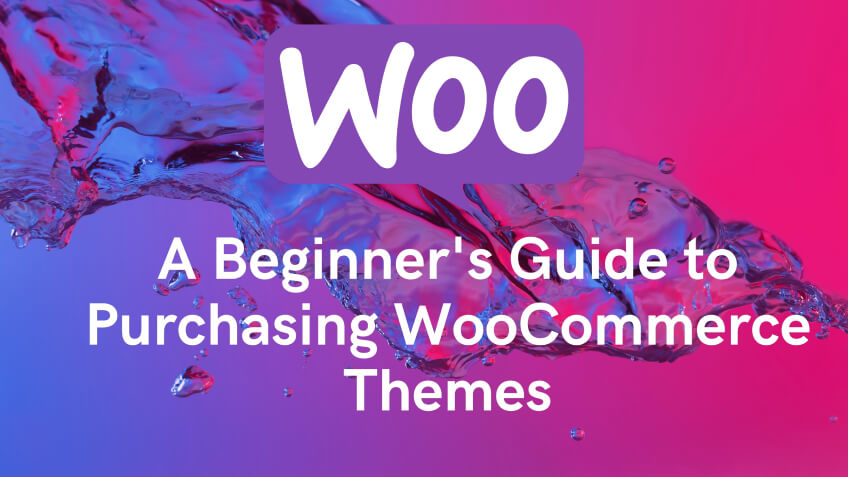
우리는 사용자가 우리 사이트에서 수행하는 모든 기능을 조사하고 싶습니다. 그렇지 않습니까?
그러나 이 가이드는 WooCommerce 테마에 대한 혼란을 해결할 것입니다. 이 가이드에서는 사이트에 가장 적합한 테마와 구매 방법을 알려드립니다. 이 가이드는 사이트를 완벽하게 만들기 위해 반드시 구매해야 하는 상업적 테마에 관한 모든 것입니다. 그럼 자세한 설명과 함께 가이드를 시작하겠습니다.
우커머스란?
아직 이 용어에 익숙하지 않은 사람들을 위해 이 인기 있는 사이트에 대해 알아보도록 하겠습니다. WooCommerce는 WordPress 사이트에 사용되는 가장 유명한 전자 상거래 플러그인입니다. WordPress 사이트를 사용하는 크고 작은 모든 온라인 판매자가 사용하기 위해 시작되었습니다. 얼마 지나지 않아 이 플러그인은 엄청난 과대 광고를 얻었고 다른 모든 WordPress 사이트에서 사용되기 시작했습니다.
WordPress 사이트를 사용하는 사람들은 분명히 많은 측면과 목적을 제공하는 이 플러그인을 사용하고 설치했습니다. 이 테마를 사용하는 가장 중요한 요소 중 하나는 제품과 서비스를 쉽고 간단하게 구매할 수 있다는 것입니다. 초보자로서 사용할 가치가 있는 플러그인 중 하나입니다.
WooCommerce 기능
무시할 수 없는 많은 특성을 제공합니다. 그 가치와 중요성을 나타내는 몇 가지 가장 중요한 기능에 대해 이야기해 보겠습니다.
1 – 수정 가능
WooCommerce는 원하는 대로 수정할 수 있는 온라인 플랫폼입니다. 원하는 대로 테마를 변형하는 것보다 더 좋은 것은 무엇입니까? 사이트에서 사용하려고 생각하는 WooCommerce 테마는 취향에 따라 수정할 수도 있습니다.
2 - 판매를 쉽게 만듭니다.
실제 항목과 디지털화된 다운로드에서 콘텐츠, 구독 및 기타 항목에 이르기까지 모든 것을 편안하고 쉽게 판매할 수 있습니다. 이와 관련하여 제한이 없습니다. 이 플러그인을 실험하지 않는 한 제품 판매가 이렇게 쉬웠던 적이 없었습니다.
3 – 단일 플랫폼의 모든 것
한 곳에서 모든 사람을 찾을 수 있는 플랫폼은 결코 찾을 수 없지만 WooCommerce는 이 기능을 제공합니다. 문자 그대로 여기에서 가능한 모든 항목을 찾을 수 있습니다. 사이트에 가장 적합한 테마를 선택할 수 있습니다. 그것은 당신이 이용할 수 있고 무엇을 할 수 없는 많은 제품과 서비스로 구성됩니다.
4 – 최적화에 도움
WooCommerce는 최적화 프로세스를 쉽고 간단하게 만듭니다. 그것은 이미 SEO 연습을위한 최고의 사이트로 알려진 WordPress 사이트에서 실행됩니다. 또한 사용자에게 특정 제품을 구매하도록 동기를 부여하는 다양한 쿠폰을 제공합니다. 또한 중요한 제품을 분류하고 판매 중인 제품을 구분하여 점점 더 많은 사람들이 알 수 있도록 합니다.
WooCommerce 웹 사이트를 설정하는 방법?
여기에 많은 사람들이 알고 싶어하는 요점이 있습니다. 모두의 더 나은 이해를 위해 이 요점을 차근차근 논의해 봅시다.
1 – WooCommerce로 시작
이 프로세스에서 필요한 첫 번째 단계는 '시작하기 Noe' 버튼이 있는 Bluehost 웹사이트로 이동하여 클릭하는 것입니다. 나중에 플랜을 선택해야 합니다. 기본, 플러스, 초이스 플러스의 3가지 옵션이 제공됩니다. 계속 진행하려는 계획이 무엇이든 선택 옵션을 클릭하십시오. 다음 프로세스는 도메인 설정을 요구합니다.
적절한 도메인 이름이 있는지 확인하십시오. 이름을 정하는 데 시간을 들이고 전문가의 완전한 지도를 받으십시오. 완료되면 '다음' 버튼을 클릭합니다. 이제 정확한 정보를 입력해야 하는 패키지 정보가 제공됩니다. 36개월 플랜으로 가시는 것을 추천합니다.
구매를 완료하려면 신용 카드 정보를 입력하십시오. 작성 후 제출 버튼을 눌러주세요. 결제 후 Bluehost에서 로그인 방법에 대한 완전한 정보가 포함된 이메일을 받게 됩니다.
2 – 사이트 설정
정보를 사용하여 호스팅 계정에 로그인하게 됩니다. WordPress가 자동으로 시스템에 다운로드됩니다. 대시보드에 'WordPress에 로그인' 버튼이 표시되면 클릭합니다. 이제 실제 프로세스가 시작되는 대시보드를 보게 될 것입니다. WooCommerce를 설치하기 전에 원하는 대로 WordPress 사이트를 설정하십시오.
대시보드 영역에서 찾을 수 있는 설정을 방문하십시오. 웹사이트 제목을 변경합니다. SSL 인증서는 Bluehost에 의해 자동으로 수정됩니다. 그러나 URL이 http가 아닌 https로 시작하는지 확인하십시오. 이제 관리자 이메일 주소로 이동합니다. 여기에서 모든 WooCommerce 알림을 받을 수 있으므로 주소가 정확한지 확인하십시오.
이제 모든 설정이 완료되었는지 확인하고 설정을 완료한 후 저장 버튼을 클릭합니다. 이제 WooCommerce를 설치할 모든 설정이 완료되었습니다.
3 – WooCommerce를 정확하게 설치
WooCommerce는 인기 있고 많이 사용되는 플러그인 중 하나이므로 그렇게 하는 것이 어렵지 않습니다. 몇 가지 간단한 단계를 따르면 프로세스를 완료할 수 있습니다. 플러그인 영역으로 이동하여 나중에 '새 페이지 추가'를 선택합니다. WordPress는 WooCommerce 옵션을 보게 될 전체 플러그인 목록의 결과를 표시합니다.
WooCommerce 옵션 외에도 '지금 설치' 버튼이 표시됩니다. 그것을 클릭하십시오. 이제 곧 플러그인이 사이트에 설치됩니다. 사용을 시작하려면 '지금 활성화'를 클릭하십시오. 활성화되면 매장 데이터, 통화, 제품 유형 등의 정보를 입력해야 합니다. 계속하려면 'Let's Go'를 누르세요.
이제 타당성에 따라 선택해야 하는 지불 방법이 나옵니다. 그러나 WooCommerce는 기본적으로 Paypal 및 Stripe를 지원합니다. 이제 배송 프로세스가 진행됩니다. 완료되면 '계속' 버튼을 클릭합니다. 이제 WooCommerce 서비스를 설치합니다. 그러나 그 중 일부는 이미 설치되어 있지만 제거한 후 나중에 직접 설치하는 것이 좋습니다.

4 – 제품 추가
위에서 언급한 모든 사항을 완료한 후 이제 간단하고 시작하기 쉬운 제품을 추가합니다. 대시보드에서 '새로 추가'를 선택하는 제품 옵션을 클릭합니다. 이제 WooCommerce 스토어에 첫 번째 제품을 추가할 준비가 되었습니다. 새 제품을 추가하기 전에 정확한 제목을 지정하십시오. 제목이 결정되면 사용자가 제품에 대한 적절한 아이디어를 얻을 수 있도록 아래에 제품에 대한 간략한 설명을 추가합니다.
오른쪽에서 '새 제품 카테고리 추가'를 클릭합니다. 새 카테고리를 추가하는 목적은 고객이 제품을 쉽게 탐색할 수 있도록 도와주기 때문에 고객에게 완벽한 편의성을 제공하는 것입니다. 그 후 제품 유형, 가격 및 배송 방법에 대한 정보가 필요한 또 다른 옵션 '제품 데이터'가 표시됩니다.
상자에 입력할 정보는 사이트의 다른 위치에 표시됩니다. 그렇기 때문에 무엇을 추가하든 매력적이고 매력적이어야 합니다. 제품 페이지에 대해 이야기할 때 아름다운 이미지를 추가하는 것 외에는 눈길을 끄는 것이 없습니다. 수행하기 매우 간단한 제품 이미지를 신중하게 추가하십시오.
제품 이미지와 관련된 전체 갤러리를 생성할 수도 있습니다. 이미지 작업이 완료되면 '게시'를 클릭하면 모든 이미지가 사이트에 게시됩니다. 과정은 보이는 것처럼 쉽습니다. 1개 이상의 제품을 추가하고 싶다면 이 과정을 반복하고 원하는 만큼 계속 추가하세요.
5 – WooCommerce 테마 선택
사람들이 수천 가지 옵션 중에서 주제를 확정하지 못하는 경우가 많기 때문에 여기에서 혼동될 수 있습니다. 판매하기로 선택한 제품은 이미 수천 개의 온라인 상점에서 판매 중일 수 있으므로 여기서 실제 문제가 발생합니다. 브랜드에 대한 고객의 마음에 영향을 미칠 수 있도록 디자인에 대해 충분히 전문적이어야 합니다.
시장에서 끝없는 실습 테마를 얻을 수 있지만 이 목적을 위해 특별히 설계된 맞춤형 테마를 선택하는 것이 좋습니다. 어떤 테마를 선택해야 할지 혼란스럽다면 모바일 및 웹 친화적이며 고도로 최적화된 테마를 선택하세요. 심층 분석 후에 더 많은 선택을 쉽게 얻을 수 있습니다. 그러나 테마를 선택하기 전에 결정해야 할 몇 가지 사항은 다음과 같습니다.
- 심플함이 디자인을 완벽하게 보이게 하기 때문에 심플하면서도 우아한 디자인을 찾으세요.
- 테스트하면 더 나은 아이디어를 얻을 수 있습니다. 모바일에서 선택한 테마를 테스트하면 좋아 보일지 아닐지 알 수 있습니다.
- 테마를 선택하기 전에 공개 리뷰와 평가를 살펴보세요.
6 – WooCommerce 확장 설치
확장 프로그램을 추가하거나 설치하면 WooCommerce가 강력하고 안정적입니다. WooCommerce 외에도 Ass-ons와 같은 다른 플러그인을 사이트에 추가할 수도 있습니다. WordPress 사이트의 플러그인을 사용하는 또 다른 강력하고 가치가 있습니다. 다양한 다른 플러그인도 액세스할 수 있으며 설치 요구 사항에 따라 선택할 수 있습니다.
이 플러그인을 랜딩 페이지나 다른 페이지에 적용할 수도 있습니다. 이러한 플러그인을 추가하는 주요 목적은 woo commerce를 강력하게 만드는 것이기 때문에 설치하기로 선택한 플러그인이 안정적이고 설치할 가치가 있는지 확인하십시오.
7 – WooCommerce 사이트 성장
이제 완전한 WooCommerce 스토어를 디자인하는 것입니다. 그 이상은 무엇입니까? 이제 점점 더 많은 사람들이 귀하의 존재를 알 수 있도록 귀하의 비즈니스를 성장시킬 수 있는 방법이 제공됩니다. 점포를 효율적으로 확장할 수 있는 점에 대해 논의해 보겠습니다.
1 – 이메일 목록 만들기
고객의 절반 이상이 제품을 구매하지 않고 사이트를 방문하므로 손실이 발생합니다. 이러한 고객에 대해 알고 구매하지 않는 이유를 알아보려면 이메일 목록을 유지하는 것이 좋습니다. 그것은 당신에게 그들이 구매하지 않은 이유를 알 수 있도록 그들과 연락을 유지할 수있는 기회를 줄 것입니다.
고객과 소통하는 것은 좋은 인상을 남기고 매장을 방문하여 구매할 가능성이 높기 때문에 항상 좋습니다. 따라서 WooCommerce 스토어를 확장할 수 있는 첫 번째 단계입니다.
2 – 잠재 고객 확보
생성된 이메일 목록에 로그인하는 모든 클라이언트는 리드/클라이언트일 가능성이 높습니다. 이것이 사이트 손님에게 이메일 목록에 가입할 수 있는 다양한 대안을 제공하는 가장 좋은 방법인 이유입니다. 이 프로세스를 리드 생성이라고 합니다. 이와 관련하여 작업을 완료하는 방법을 더 잘 안내하는 다양한 리드 생성 소프트웨어를 사용할 수도 있습니다. 따라서 WooCommerce 스토어를 성장시킬 수 있는 두 번째로 중요한 방법은 적절한 방식으로 리드를 생성하는 것입니다.
마지막 생각들
WooCommerce를 사용하는 주요 이유 중 하나는 저렴한 비용입니다. 그 외에도 WooCommerce를 최대한 제어하고 요구 사항에 따라 운영할 수 있습니다. 다른 플랫폼에서는 찾을 수 없는 많은 것을 한 곳에서 얻을 수 있는 플랫폼을 사용하는 것 중 하나입니다.
WooCommerce와 관련하여 어떤 혼란이 있었든 이 가이드를 읽고 나면 확실히 해결될 것입니다. 이 플랫폼에서 작업하려고 하고 어디서부터 시작해야 할지 모르는 초보자를 위해 특별히 모든 세부 사항을 언급했습니다. 이 가이드가 유익한 정보가 되기를 바라며 앞으로 도움이 될 것입니다.
